
最近他の人とMacを共有しなくなった場合は、未使用の削除を検討する必要があります。 ユーザーアカウント 機械上。 MacOS上のユーザーアカウントを安全に削除する方法を説明します。
始める前に、Mac上で管理者権限があるかどうかを確認してください。これを確認するには、Macのデスクトップの左上隅にあるAppleロゴをクリックして、「システム設定」を開きます。

Macosでユーザーアカウントを削除する方法
MacOSシステムの設定で、「ユーザーとamp」に移動します。グループ。」

これにより、Mac上のすべてのユーザーアカウントが表示されます。あなたのアカウントが左ペインの上部に表示され、ユーザー名の下に "admin"が表示されている場合は、管理者権限があります。

これが表示されない場合は、管理者権限を持つ他のアカウントにログインして、同じ」ユーザーとAMPにアクセスできます。 「システム設定」の「グループ」ページ。これで、ウィンドウの左下隅にあるロックアイコンをクリックします。
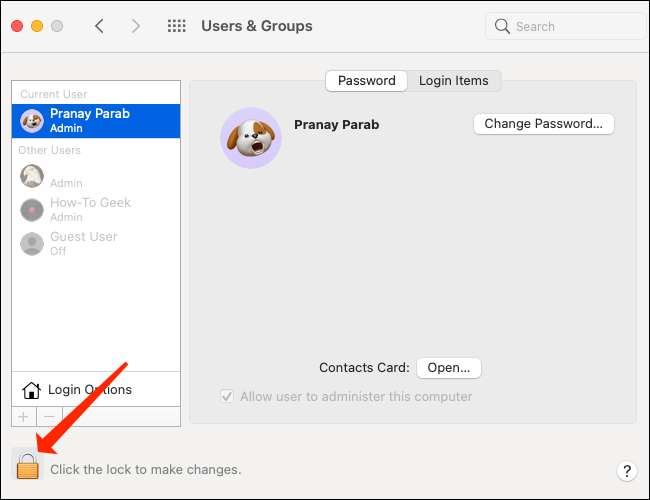
この管理者アカウントのパスワードを入力してください。完了したら「アンロック」をクリックしてください。これにより、ユーザーアカウントを変更することができます。
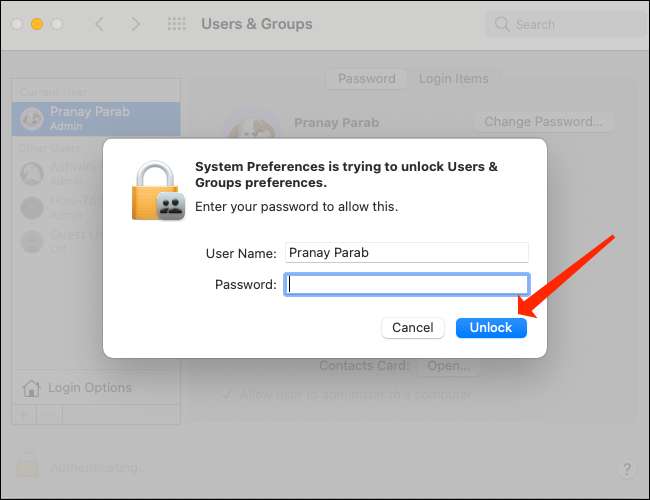
アカウントを管理者にするには、左ペインでユーザー名をクリックして[ユーザーがこのコンピュータを管理できるようにする]を確認してください。これらの変更を有効にするには、再起動が必要です。
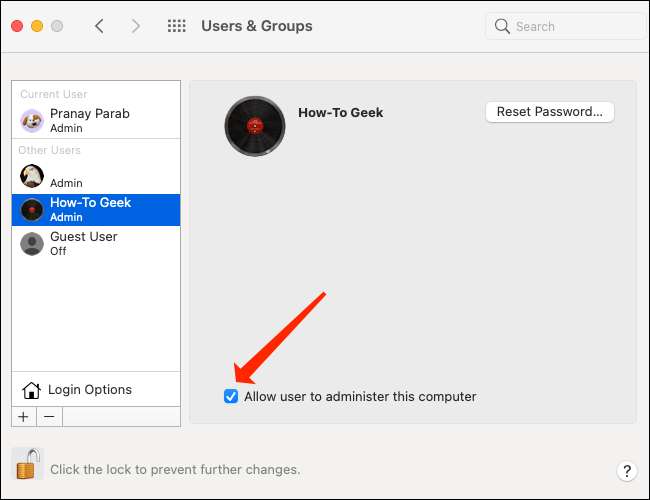
管理者であることを確認したら、Mac上のアカウントに戻り、「ユーザーとAMP」に戻ります。 「システム環境設定」の下のグループ」もう一度、このウィンドウの左下隅にある[ロック]アイコンをクリックし、ユーザーアカウントのパスワードを入力し、[青のロック解除]ボタンをクリックします。
Macデバイスからユーザーアカウントを削除するには、左ペインで正しいユーザー名を選択し、[ログインオプション]の下の[ - ](マイナス)ボタンをクリックします。
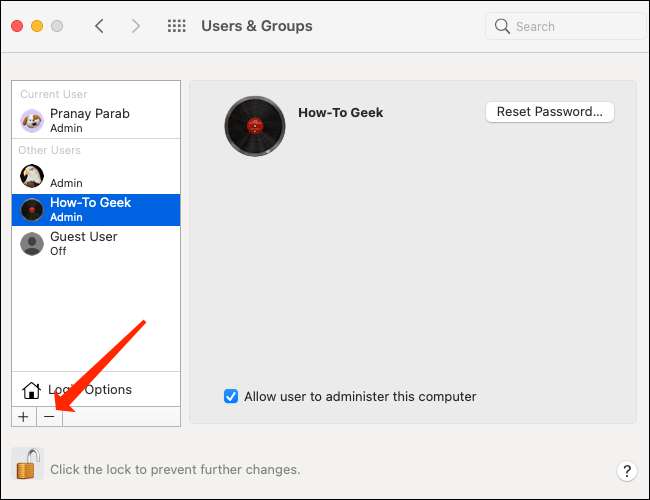
これで、発信ユーザーアカウントに関連付けられているデータをいくつか保持するかどうかを決定する時間です。あなたはその家のフォルダを保持することを選ぶことができます ディスクイメージとして Macの「ユーザー」フォルダにあります。これを行うには、[ディスクイメージ内のホームフォルダを保存]をクリックします。
そのユーザーアカウントの内容に触れないでください。「ホームフォルダを変更しない」を選択できます。ただし、そのユーザーアカウントからすべてのデータを取り除きたい場合は、「ホームフォルダの削除」を選択できます。
選択したら、青い「ユーザー削除」ボタンをクリックしてプロセスを折り返します。

ユーザーはMacから削除されました。 Windowsを使用する場合は、方法を知りたい場合があります。 Windowsでユーザーを削除します 。
あなたがデータを失うことを心配しているなら、あなたはチェックアウトするべきです あなたのMacをバックアップするためのさまざまな方法 。
関連している: あなたのMacをバックアップするための最良の方法







